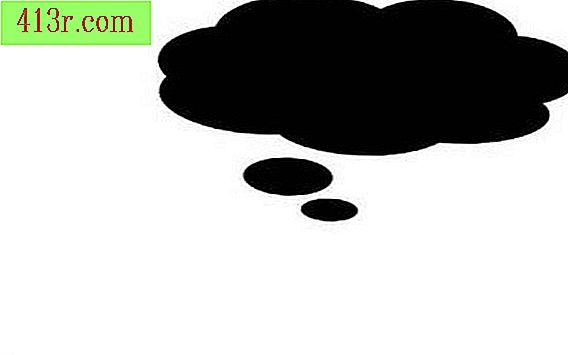כיצד להפוך את התמונות פייסבוק לא פיקסל
שלב 1
לחץ על התמונה שתעלה לפייסבוק ובחר "מאפיינים" כדי לראות את גודל הקובץ. ככל שגודל הקובץ גדול יותר, כך האיכות גבוהה יותר. אם הוא קטן מ -1 MB, בחר תמונה אחרת.
שלב 2
העלה את התמונה בצורתה המקורית, אם אפשר. אם אתה משתמש בעותק לא ערוך, סביר להניח שייראה פחות רע. דחיסה משמשת לעתים קרובות בעת שמירת תמונה שנערכה, והדבר מקטין את האיכות. פייסבוק ממליצה לא לערוך תמונה כי כמה תוכנות עריכת תמונות מפריע לתהליך הטעינה.
שלב 3
השתמש בפורמט התואם ל- Facebook. בעת הפרסום, זה כולל .tiff, .png, .gif, .jpg ו- .bmp. פורמטים אחרים לא ייטענו או שייראו שונים ממה שציפית. אם תמונה היא בתבנית הנכונה, פתח אותה ב- Microsoft Paint ובחר באפשרות "שמור כסוג" בתפריט הנפתח כדי לשמור בפורמט תואם.
שלב 4
חתוך את התמונה מעט ככל האפשר, אם אתה צריך לערוך את זה. חיתוך משמש לחתוך קצוות או להסיר חלקים שאינך רוצה לראות. עם זאת, מה שנותר יכול להיות "מוגברת" כדי למלא את החלל שנותר. זה דומה לנפח תמונה כדי להפוך אותו גדול יותר, אשר יכול להשאיר תוצאה pixelated.
שלב 5
השתמש בתמונה שאינה שוקלת יותר מ -15 MB, שכן היא מגבלת גודל הקובץ ש- Facebook מקבל. להקטין את גודל הקובץ, במידת הצורך, עם תוכנת עריכת ידוע ומכובד. להקטין את הגודל מספיק כדי להגיע מתחת לגבול מבלי להקטין את איכות התמונה יותר מדי.